 组播实验配置步骤Word格式文档下载.docx
组播实验配置步骤Word格式文档下载.docx
- 文档编号:18291026
- 上传时间:2022-12-15
- 格式:DOCX
- 页数:22
- 大小:2.79MB
组播实验配置步骤Word格式文档下载.docx
《组播实验配置步骤Word格式文档下载.docx》由会员分享,可在线阅读,更多相关《组播实验配置步骤Word格式文档下载.docx(22页珍藏版)》请在冰豆网上搜索。
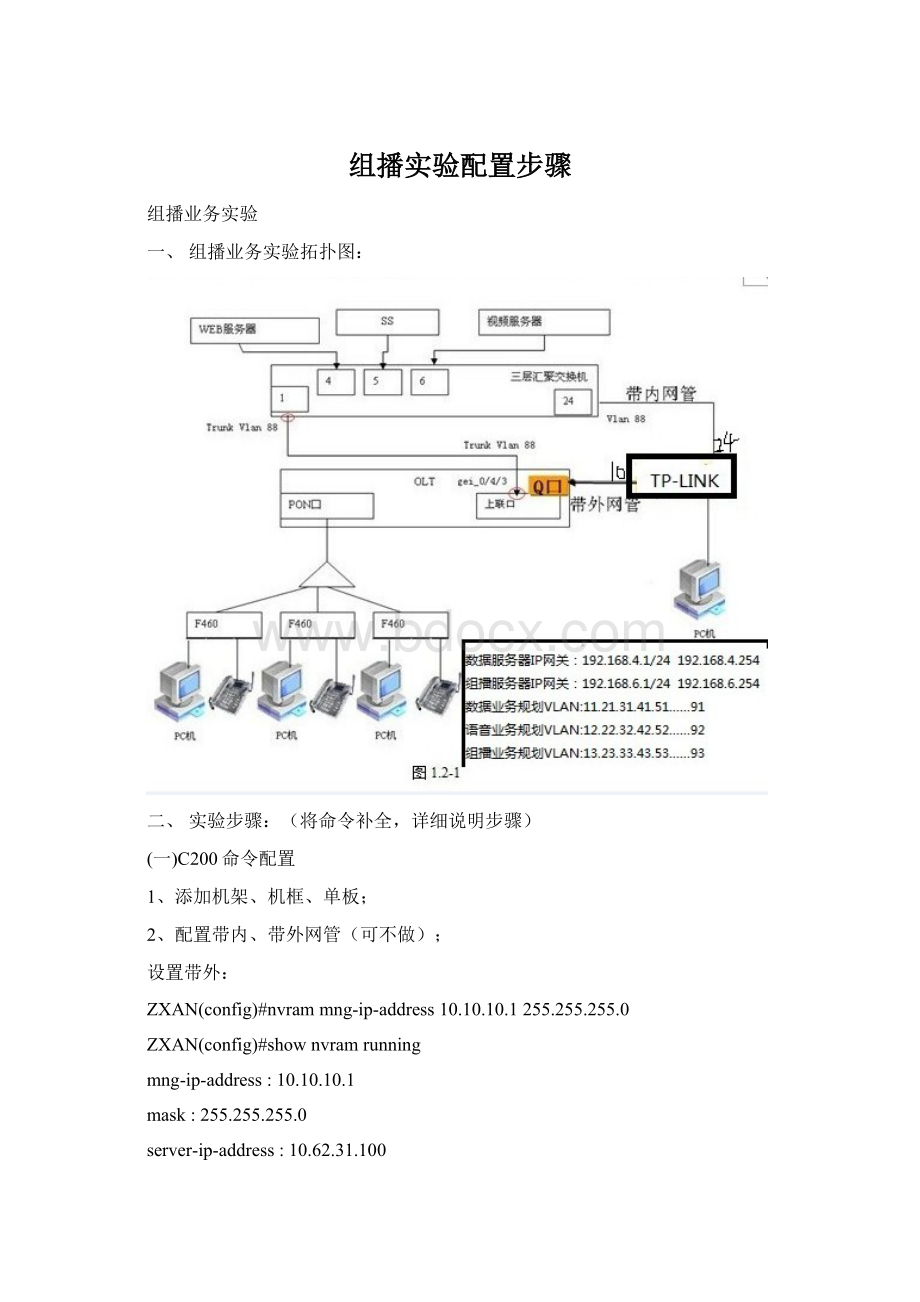
server-ip-address:
10.62.31.100
Gateway-ip-address:
10.10.10.254
boot-username:
target
boot-password:
ZXR10_SerialNo:
1
CfgFileName:
startrun.dat
Outband-mac-address:
0818.1a0f.a25b
ZXAN(config)#
3、ONU注册、认证、开通;
(1)查询已注册未认证的ONU
ZXAN(config)#showonuunauthenticationepon-olt_0/1/3
Onuinterface:
epon-onu_0/1/3:
1
MACaddress:
00d0.d029.b89e
(2)、将该ONU认证到对应的PON口下:
ZXAN(config)#interfaceepon-olt_0/1/3
ZXAN(config-if)#onu64typeZTE-D420mac00d0.d029.b89e
ZXAN(config)#showonuauthenticationepon-olt_0/1/3查询已经注册、已经认证的ONU
64
Onutype:
ZTE-D420
(3)、开通ONU
ZXAN(config)#interfaceepon-onu_0/1/3:
ZXAN(config-if)#authenticationenable
ZXAN(config-if)#ex
ZXAN(config)#showonudetail-infoepon-onu_0/1/3:
64//查询ONU的注册、认证、开通情况
Onuinterface:
AdminState:
enable
RegState:
registered
AuthState:
pass
4、在C200上配置组播业务的VLAN,并且上联口、下联口透传该VLAN,开启组播协议;
采用IGMPsnooping协议:
(用户量少的情况可以采用监听模式)
(1)、全局和下联端口状态下开启IGMP协议。
ZXAN(config)#igmpenable
2
ZXAN(config-if)#igmpenable
ZXAN(config-if)#exit
(2)、创建VLAN83,并将用户口和上联口加入VLAN中。
ZXAN(config)#vlan83
ZXAN(config-vlan)#exit
ZXAN(config-if)#switchportmodetrunk
ZXAN(config-if)#switchportvlan83tag
ZXAN(config)#interfacegei_0/4/3
ZXAN(config-if)#switchportvlan83tag
(3)、增加MVLAN,并开启MVLAN的IGMP协议
ZXAN(config)#igmpmvlan83
ZXAN(config)#igmpmvlan83enable
(4)、设置IGMP工作模式,本例选择Snooping。
ZXAN(config)#igmpmvlan83work-modesnooping
(5)、设置MVLAN源端口。
ZXAN(config)#igmpmvlan83source-portgei_0/4/3
(6)、增加MVLAN接收端口。
ZXAN(config)#igmpmvlan83receive-portepon-onu_0/1/3:
(7)、设置MVLAN管理组使能。
ZXAN(config)#igmpmvlan83group-filterenable
(8)、增加MVLAN组地址。
ZXAN(config)#igmpmvlan83group239.1.2.3
ZXAN(config)#igmpmvlan83group239.1.2.3static-portepon-onu_0/1/3:
(9)、保存配置。
ZXAN#write
----------------------------------------------------------------------------------------------------------------------
备注:
1.当MVLAN管理组设置成enable,IGMP加入报文必须检查组地址是否配置,已配置的组地址称为管理组。
2.当MVLAN管理组设置成disable,IGMP加入报文不用检查组地址是否配置,此时学习到的组地址称为动态组。
3.如果跨VLAN使能,则必须设置MVLAN的group-filter属性为enable。
(二)ONUWEB界面上的相关设置:
视频业务在ONU上的配置:
第一步打开web页面,输入192.168.1.1,键入用户名和密码,登陆到ONU中。
如图5-1所示:
图5-1
第二步新增新的WAN,模式选择Bridge。
如图5-2所示:
图5-2
第三步配置VlanID为83,服务模式选择Internet。
绑定端口2口,配置完成后点击保存。
如图5-4所示:
图5-3
第四步点击应用选项卡,日常应用,IPTV。
将视频业务加入到Vlan83。
如图5-5所示:
图5-5
第五步配置完成后查看网络侧信息有数据包的接收发送,如图所示,视频业务配置完成。
图5-6
(三)测试端进行测试
1、将视频server挂到交换机上(老师已完成服务器搭建);
2、将PC客户端IP地址改为相应VLAN的IP地址,连接到ONU上,用VLC软件进行播放视频业务测试;
ping自身网关及服务器网关;
3、在测试端打开VLC,文件-打开网络流-UDP/RTP中输入组播组的IP地址,如下图所示:
4、测试端接收到组播流
(四)测试端VLC的使用方法:
(此文件里为整个VLC包括客户端及测试端的使用方法)
(五)网管系统的配置
1.1确保单板正常工作。
1.2添加组播VLAN
1.3在弹出的对话框中设置组播VLAN100,如下图示
1.4端口VLAN设置
1.5分别设置主控板上行口和EPON端口的VLAN
1.6设置主控板VLAN,选择3号端口,点击“VLAN绑定”
1.7把VLAN100添加到主控板的3号端口中。
1.8按同样的步骤把VLAN100添加到EPON单板相应的端口中。
请注意端口模式为“Trunk”,如下图所示。
1.9点击“以太网配置”---〉“组播IPTV业务配置”---〉IGMP参数配置
1.10确保“IGMP协议使能”状态为“开启”。
其他参数采用默认值即可。
如下图所示。
1.11点击“以太网配置”---〉“组播IPTV业务配置”---〉“组播VLAN注册配置”
1.12在弹出的对话框中,点击左侧“NEW”,然后按照下图输入右侧的数值。
点击“添加”。
如果添加成功,则有“设置MVLAN成功”提示信息。
1.13点击节目源,出现如下界面。
点击“添加”。
如下图所示:
1.14在弹出的页面中输入节目源地址“239.1.2.3”,带宽“1000”。
其他采用默认值即可。
然后点击确定。
1.15点击源端口,出现如下界面。
选择主控板“EC4GM”。
1.16在以下页面中绑定上行端口“3”。
1.17点击接受端口,出现如下界面。
选择EPON单板“EPFC”,以及相应的OLT号和ONU号,选择相应的端口进行绑定,如下图所示:
1.18点击“EPON配置”---〉“EPON远程管理”---〉“OAM扩展属性配置”,如下图所示:
1.19选择EPON单板,PON光口,以及该光口下的具体ONU。
如下图所示,然后点击
“组播配置”
1.20选择相应的端口。
点击“修改”
1.21把组播VLAN100加入到该端口,如下图所示:
1.22回到OAM扩展属性配置页面,点击“端口配置”,如下图所示:
1.23选择“以太网UNI端口”,然后点击查询,出现以下界面。
1.24双击相应的端口,出现以下页面,把最后一项“是否剥离tag”修改为“剥离”,如下图所示,点击确定。
- 配套讲稿:
如PPT文件的首页显示word图标,表示该PPT已包含配套word讲稿。双击word图标可打开word文档。
- 特殊限制:
部分文档作品中含有的国旗、国徽等图片,仅作为作品整体效果示例展示,禁止商用。设计者仅对作品中独创性部分享有著作权。
- 关 键 词:
- 实验 配置 步骤
 冰豆网所有资源均是用户自行上传分享,仅供网友学习交流,未经上传用户书面授权,请勿作他用。
冰豆网所有资源均是用户自行上传分享,仅供网友学习交流,未经上传用户书面授权,请勿作他用。


 转基因粮食的危害资料摘编Word下载.docx
转基因粮食的危害资料摘编Word下载.docx
